 お悩みさん
お悩みさん長い夏休み、家で子ども達とどう過ごそうかな…
なるべくお金もかけたくないしなぁ…。
というママ達も多いのではないでしょうか…。
私も毎年、子どもたちと夏休みをどう過ごすか頭を悩ませています。



小3男の子と、年少女の子を育てる私が
実際にやってみたママが楽できるアイデア10選を
お伝えしますね!
この記事では、
- できるだけお金は使わない(笑)
- ママが楽できる(超大事)
- 子どもの知育・教育も考えつつ、成長が期待できる
という点も踏まえているので、夏休み、家でどう過ごそう~と
悩まれている、どなたか一人にでも参考にしていただければ嬉しいです♪
子どもたちを楽しませて満足してもらいつつ、ママは節約しつつ楽しようがモットーです!(笑)
本記事の流れ
- 静かな遊び・学びのアイデア7選
- アクティブな遊び・学びのアイデア3選
という順でお伝えしていきますね!
早速いってみましょ~
静かな過ごし方のアイデア7選
1.お手伝いでお小遣い制



子どもがいる家庭では、皆さん取り組んだことがあるのでは?
本記事では、SNSを参考にした我が家のお手伝いシステムをご紹介します!
お金の感覚が養われるお手伝いシステム
- 手伝いをする毎にポイントがたまる
- 1ヶ月毎に、現金で渡す or 積み立てておく→投資の勉強にもつながることに期待♪
もしよければ、我が家で使用している手伝い表のexcelファイルをダウンロードしてお使いください。SNSでの投稿を参考に作りました。(自身で試したところ、PCから閲覧、編集可能です)



小3の息子は堅実派のようで、たまったポイントを
積み立ててお小遣いを増やしていってます(笑)
2.かき氷作り・フルーチェ作り



【氷とシロップ】【牛乳とフルーチェのもと】があればできるので
アイスのように収納スペースもいらず
子ども達だけで簡単にお手伝いできるとっておきのお楽しみTime♪


我が家はキョロちゃん復刻版が廃盤になる年に購入して、毎年活躍してくれています!
目がキョロキョロ動いてとにかく可愛い…♡♡笑
ふわふわかき氷ができる、かき氷器も良いですよね



出店のかき氷を買わなくても
家で毎年何度も楽しめるのでコスパ最高でオススメです◎
3.お小遣いをもたせて昼ごはんのやりくり(小学生以上におすすめ)
- 1日400円分(金額は自由に設定してください)✕数日分の金額をお小遣いとして渡す
- 数日分の昼ごはん代を自由にやりくりして買い物してもらう
- 残った金額は自分のものになる
- 足りなくても追加のお小遣いはなし



我が家は、徒歩5分の所にセブンがあり
小学3年生の息子に、好きな時間に好きなものを
一人で買いに行かせました。
この商品は内容の割に値段が高い…etc、数日の挑戦でもお金の使い方への気付きがあったようです!
- 本人が行き慣れた店を利用すること
- お金の使い方がある程度分かっていること(3~4ケタの足し算引き算ができる程度)



合わせて、収支の記録などをとって
食べたものを写真で残してノートかPCで記録すれば
立派な自由研究になっちゃいます!
宿題まで終わるなんて、最高すぎです~
ママ的嬉しいポイント
- 毎日一人分の昼ごはんを楽できる(笑)
- 回数を重ねるごとに、子どもにお金の感覚をつけてあげられる
- 自由研究にもなる



小3の1学期に3ケタの足し算引き算を習ったので
3年生以上を一つの目安にすると良いと思います。
4.ピアノのオンラインレッスン無料体験(椿音楽教室)



時間差で家族全員がコロナになった我が家…。
3週間ほど自宅で療養期間があったので、
自宅でできる無料体験を5つ申し込んでみました!
夏休みの家での過ごし方にもピッタリなので、
1つずつレビューしていきますね。まずはピアノから♪
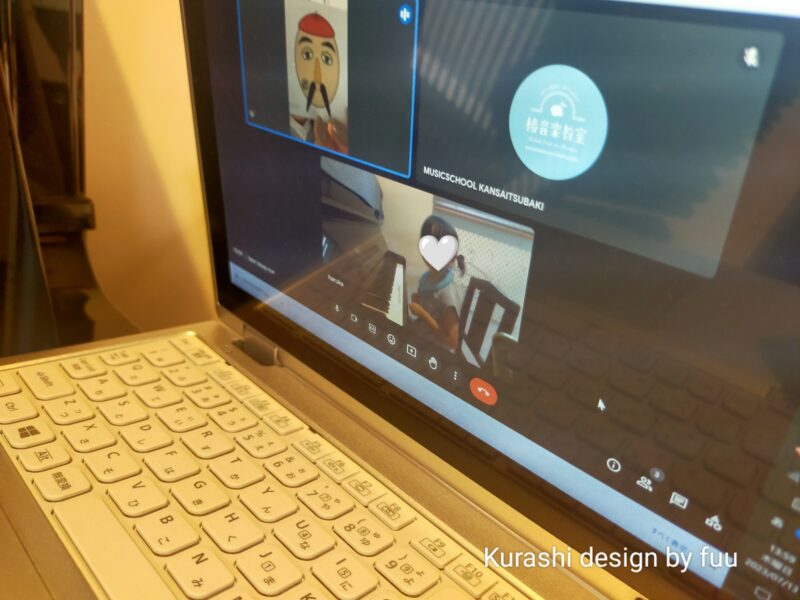
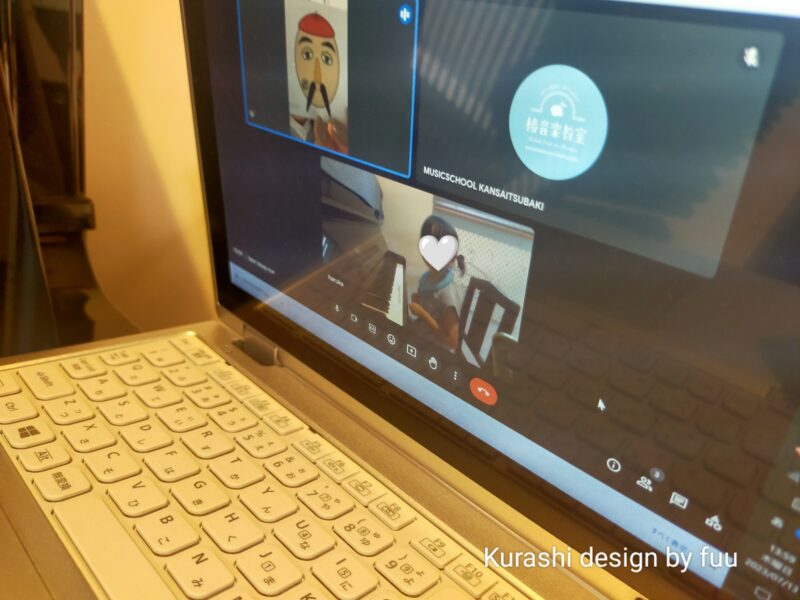
今回体験させていただいたのは
椿音楽教室の無料オンラインレッスンです。
ピアノ未経験の4歳の娘が30分レッスンの中で体験させてもらった内容をご紹介します!
- 「ド」を親指で弾く→◎
- 「レ」を人差し指で弾く→◎
- 「ミ」を中指で弾く→◎
- 「ドレミ」を連続して親指・人差し指・中指で弾く→◎
- 先生と一緒にチューリップ「ドレミドレミソミレドレミレ」を分担して弾く→△
- 先生が用意した四分音符や八分音符のリズムのキャラクターカードを見ながら手をたたく→◎



自宅にいながらたった30分でできることが増えて
娘も私も嬉しかったです♪
娘のピアノへの興味を探る意味でも体験できて良かったです。
- Google meetingを使用するので、グーグルアカウントが必要
- 当日キャンセルするとキャンセル料(1000円)が発生
- 連絡なしに15分遅刻するとキャンセル扱いになる
- 当日の開始5分前にURLが送られてくるので、本当に大丈夫かドキドキしました(笑)



ネット環境✕お使いのPC・タブレット端末・スマホで
音声が十分に聞き取れることを確認した上で
お申し込みをしてみてくださいね♪
\ 体験レッスンが無料でできる /
5-1.プログラミング教室のオンラインレッスン無料体験(Litalicoワンダー)



実際に体験してみた様子を
インスタグラムにまとめています♪
無料体験の流れ
1. 子どもとの自己紹介タイム(5分程度)
2. 保護者へのヒアリング(10~15分程度)
3. 体験授業(40~50分程度)
4. 教室・作品紹介(20~30分程度)
プログラミング未経験・小3の息子が体験した、率直な感想をまとめます♪
PCのカメラがOFFになっていて設定も分からなかったんですが(笑)
ONにして下さい~などは何も言われませんでした!
- 子どもの自主性を最大限に引き出してくれる(ゲームの内容を自分で決められる)
- Scratchという学習用ソフトを使って、簡単なゲームを作ることができる
- 先生が一方的に指示を出してさせるのではなく、子どもに考えさせてくれる
- 子どもが自分で考えてプログラミングしようとしたことを、すぐに褒めて認めてくれる
- 画面共有で先生がクリックする箇所など全て教えてくれるので、親はほぼ手助けの必要なし



息子がプログラミング体験をして
自信がついた様子なのが伝わってきて嬉しかったです。
前もって知っておきたいこともまとめておきます。
- Zoomアプリをインストールして、音声が正常に聞き取れるか確認しておく必要あり
- 無料体験前に、なぜ申し込んだか等、電話で5分程度ヒアリングあり(コロナ療養中なので、自宅で体験できるものを探しましたと素直に伝えました!笑)
- 体験の5分前からZoomに入室可能。ちゃんと入れるかどうかドキドキします(笑)
- 体験終了後、先生から20分程度のプログラミング教室案内あり
- それ以降はメールでのやり取りのみで、しつこい勧誘などはなし



気軽な気持ちで体験しましたが、
他の習い事がなければ本当に入会したいくらい有意義な体験でした…。
1ヶ月経った今も、自分でプログラミングしてみるなど、
興味が継続しているようです。
\ 有意義な体験ができること間違いなし /
5-2.プログラミング教室のオンラインレッスン無料体験(Tech Kids School)



こちらはプログラミング体験2回目のTech kids Schoolです
時間だけはたくさんあったので、できるもの全部申し込みました!笑
無料体験の流れ
1. 子どもとの自己紹介タイム(5分程度)
2. 体験授業(40~50分程度)
3. 教室・作品紹介(20~30分程度)
2回目に申し込んだのは、
Tech Kids School【テックキッズスクール】です。
初めて体験したLitalicoワンダーの無料プログラミング教室と、流れはほとんど同じでした。
Tech Kids Schoolでは、こちら側のカメラをONにするよう言われたので頑張って格闘しました(笑)



小3の息子が体験で作ったプログラミングがこちら♪
体験してみて感じた、Tech kids Schooの良かったことをまとめてみます!
- 50分の無料体験の中で、前半は教科書のスライド通りに作っていくので初心者でも安心
- 教科書に従うだけでなく、先生が段階的に子どもに考えさせる機会を与えてくれる
- 教科書に従って進めることで、先生のスキルによって差が出ない体験内容になっている
- 後半では、教科書を見ながら作ったものに+して、自分の好きなように工夫してプログラミングを付け加えれる
- 画面共有で先生がクリックする箇所など全て教えてくれるので、親はほぼ手助けの必要なし



息子も2度目のプログラミング体験ということもあり、
ゲームを面白くする方法を考えたり、手を動かしたりするのが
早くなっていました!
前もって知っておきたいことも、まとめておきます。
- Zoomアプリをインストールして、音声が正常に聞き取れるか確認しておく必要あり
- 開始5分前より前はパスワードエラーとなり、入室不可。ちゃんと入室できるかドキドキします(笑)
パスワードエラーが3回続くと入室不可。 - 体験終了後、先生から20分程度のプログラミング教室案内あり
- それ以降はメールでのやり取りのみで、しつこい勧誘などはなし



プログラミングを極めていくと、どんな道が切り開けるのかという
勉強にもなり、私も興味深かったです!
\ プログラミング初心者でも安心して体験できる /
6.英語教室のオンラインレッスン無料体験(hanaso kids)



4歳の娘が体験してみました!
息子と娘の体験のバランスを考えて、英語体験は娘にすることに。
今回、無料体験をさせていただいたのは
子供向けオンライン英会話 hanaso kids(ハナソ キッズ)です。


英会話未経験の4歳の娘が30分レッスンの中で体験させてもらった内容をご紹介します!
- 先生が用意してくれているスライドを見ながらA~Zまでの発音を真似する→◎
- 「What’s your name?」などの簡単な質問に答える→✕
- Aのつく単語など(上の写真参照)を一緒に発音してみる→◯
- 動画を共有して見ながら、先生と一緒に英語の歌を歌う→◯



4歳の娘にとってはハードルが高いものが多く、
私が聞き取って一緒に答えるという形が多かったです。
- SkypeもしくはZoomを使用するので、事前の準備が必要
- 会話が英語のみでの先生か、日本語も話せる先生か、自分で選択できる(今回は予定上やむ無く英語のみ!笑)
- 予約のキャンセルは開始30分前まで



ネット環境✕お使いのPC・タブレット端末・スマホで
音声が十分に聞き取れることを確認した上で
お申し込みをしてみてくださいね♪
簡単な英語でのやりとり程度が可能なお子さんには
楽しめる内容なのかなと思います。
\ お子さんに英会話体験をさせてみたい方 /
7.学習用のタブレットで勉強をする



タブレットも動画を見るだけじゃなくて
学習に使ってくれたら嬉しいですよね♪
小3の息子はバスケの習い事をしていて、来年になると週に4日練習日になります。
無料体験をして興味をもっていたプログラミング教室でしたが、入会するにはスケジュールが忙しすぎる…。
ということで、以前からもっていたこちらのAmazonタブレットが活躍中!
自分でプログラミングのアプリを進めているようです!



プログラミング体験を2回経験しているので、
親が手助けしなくても、自分でアプリを進めていけています♪
\ DeNA プログラミングゼミ /
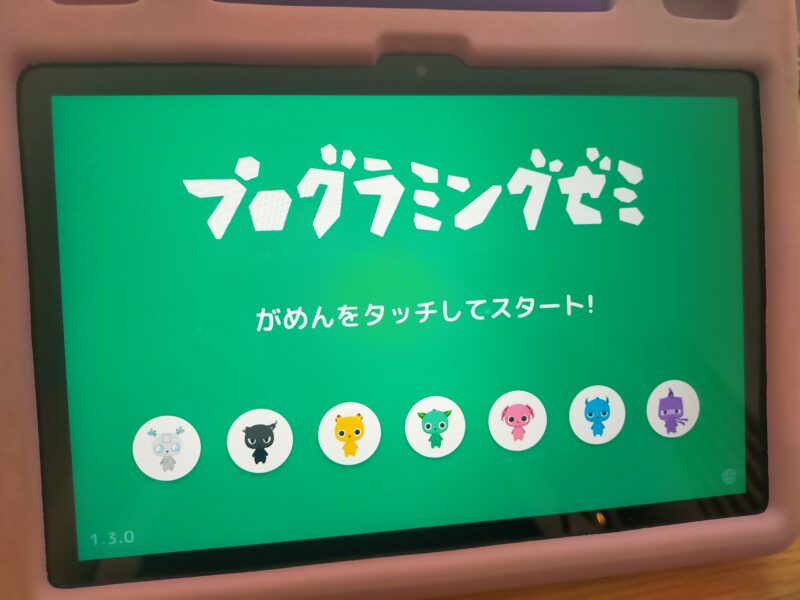
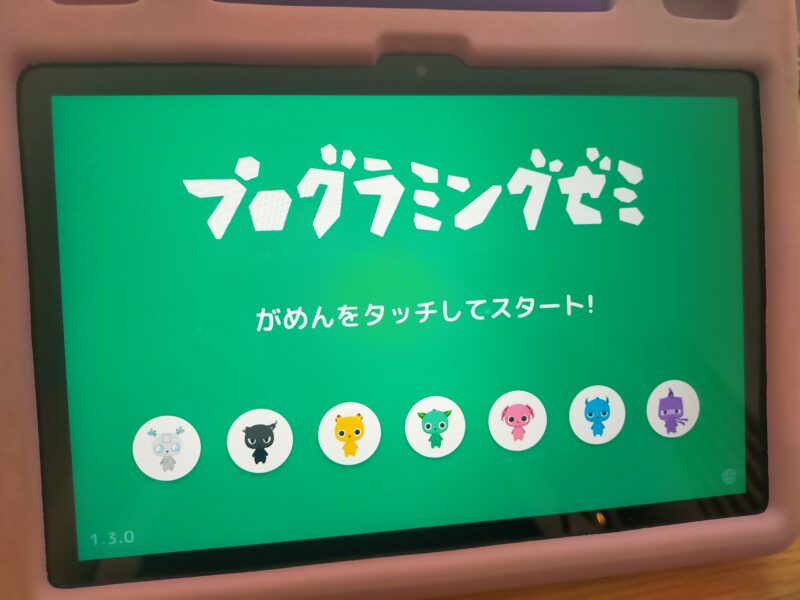
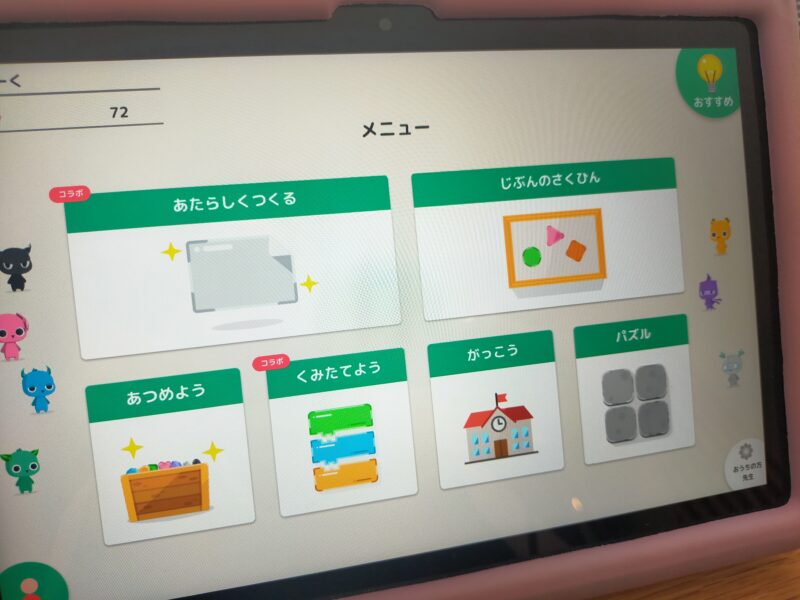
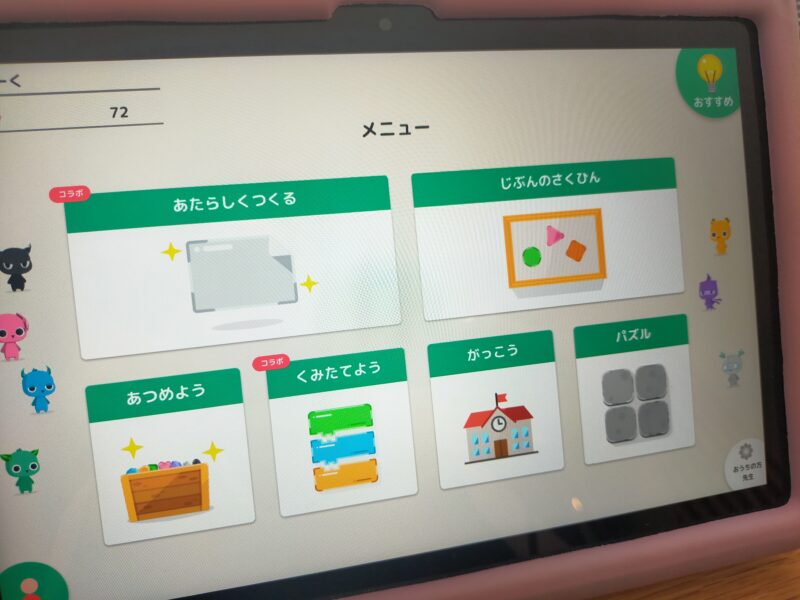



このFire キッズモデルのタブレット、4歳の娘も大好きです!
Amazon kids+で動画を見たり、知育アプリで数のおけいこなどを1日1時間程度使用。
Prime会員で年額支払いだと、年間4800円で使い放題です!
(親も読書とかで使ってるから、、4人でこの値段って…コスパ最高♡)
しかも、Fireキッズモデルのセット内容を購入すると、Fireタブレット本体、キッズカバー、2年間の限定保証、1年間のAmazon Kids+利用(約4800円分が1年間無料になる!)が含まれているというお得ぶりなのです!
\ 学習アプリが含まれるAmazon Kids+が1年間無料はありがたい♪ /
アクティブな過ごし方のアイデア3選
1.チアダンス教室のオンラインレッスン無料体験(Gravis)



踊ることが大好きな娘に是非体験させたかったチアダンス!
これで無料体験も最後です(笑)
今回体験させていただいたのは、キッズチアダンススクールGravisの無料オンラインレッスンです。
チアダンス未経験の4歳の娘が50分レッスンの中で体験させてもらった内容をご紹介します!
(本当は娘だけのはずが寝起きの機嫌が悪く、先生のご厚意でお手本として小3の兄も一緒に参加させてもらいました。)
- あいさつをする→◎
- ストレッチをする→◎
- チアダンスの簡単なポーズ「ハイブイ」「ローブイ」などを真似する→◎
- 簡単なポーズを使ったチアダンスの練習→◎
- 「ベイビーシャーク」の歌に合わせて、チアダンスを踊る→◎



初めての体験でしたが、もともとダンスが好きだったこともありノリノリ!(笑)
先生も、手の位置や足の開き方など優しく褒めながら教えて下さって
とても楽しい50分でした!
- Zoomを使用するので、Zoomのインストールが必要
- 申込時に体験料1000円と書いてありますが、オンライン体験は参加費無料!
- 先生の動きが大画面で見られる工夫があると、取り組みやすい(我が家はPCとTVをつないで大画面で見ました)
- 当日の開始直前まで先生が入室されないので、何度やっても本当に大丈夫かドキドキします(笑)
- 今回は音の遅延が発生してしまい、ダンスの音が聞こえづらい箇所が何回かありました



ネット環境✕お使いのPC・タブレット端末・スマホで
音声が十分に聞き取れることを確認した上で
お申し込みをしてみてくださいね♪
\ 自宅でチアダンスが無料体験でできる /
2.自宅でプール開放



準備片付けが楽!長く丈夫に使えるプールのおかげで
親も子も楽しい夏休みが実現しました♪
水道代:約1500円程度
塩素:760円程度(1日タブレット3錠と計算)
何度もプールに連れて行くことを思えば、自宅でのびのびと好きなだけ泳げる大容量プール、正解でした!
一度設置してしまえば、空気が漏れることもないのでメンテナンスいらず!
ズボラな私にぴったりなプールでした♡♡



設置場所が確保できる方は、思い切って
大型のプールを買って長年使用するのもオススメです。
インスタトップのハイライト「夏休みの過ごし方」にプールグッズをまとめているので、良かったら見てみて下さい♫
番外編:短期のスイミングスクールに通う



こちらは家での過ごし方ではないのですが…おすすめ!
息子は4日で息継ぎクロールができるようになり
娘は4日で頭全部つけて5秒顔つけができるようになりました…。
コーチ、すごすぎます(笑)
- 連続して通うことで、習得が早い
- 本人が目標を次回まで覚えておけるので、モチベーションが保ちやすい
- 通常のスイミングスクールに比べて、価格がお安め設定(地域差あったらすみません)



週に1度、1ヶ月通うより4日連続で取り組むと吸収が早い早い!笑
息子は、3年間通っていた以前のスイミングスクール(退会済み)の時と比べ
やる気も成長度合いも格段に上がっている気がしました!
次回も参加したい!と2人とも意気込んでいます♪
夏休みの過ごし方のおすすめー厳選10選まとめー
静かな過ごし方7選
| 1. お手伝いでお小遣い制 | |
| 2. かき氷作り・フルーチェ作り | |
| 3. お小遣いをもたせて昼ごはんのやりくり | |
| 4. ピアノのオンライン無料レッスン | 椿音楽教室 |
| 5-1. プログラミングのオンライン無料レッスン | 5歳から通えるプログラミング・ロボット教室【LITALICOワンダー】 |
| 5-2. プログラミングのオンライン無料レッスン | Tech Kids School【テックキッズスクール】 |
| 6. 英語教室のオンライン無料レッスン | 子供向けオンライン英会話 hanaso kids(ハナソ キッズ) |
| 7. 学習用のタブレットで勉強する |
アクティブな過ごし方3選
| 1.チアダンス教室のオンライン無料体験 | キッズチアダンススクールGravis |
| 2.自宅でプール開放 | |
| 番外編:短期のスイミングスクールに通う |
- できるだけお金は使わない(笑)
- ママが楽できる(超大事)
- 子どもの知育・教育も考えつつ、成長が期待できる
というポイントをおさえた夏休みの過ごし方10選をお伝えしました。
どれも、ママの少しの労力で子ども達が楽しめる内容になっていると思いますので
「どれがやってみたい~?」と親子で相談しながら、是非実践してみてくださいね♪



ママが楽しながら、親子で一緒に楽しく
有意義な夏休みを過ごしてみてください♡











コメント